PC-Infos in der Befehlszeile abrufen und Quick-Edit-Modus nutzen
Mehr zum Thema: Microsoft
- Windows 10: Geheimbefehle nicht nur für Profis
- Powershell und Eingabeaufforderung: Nützliche Befehle
- PC-Infos in der Befehlszeile abrufen und Quick-Edit-Modus nutzen
- Datensicherunger mit Robocopy unter Windows
Computer-Infos in der Befehlszeile abrufenWenn sich Anwender an einem PC anmelden, lassen sich viele wichtige Informationen in der Eingabeaufforderung wesentlich schneller und gebündelter anzeigen, als in der grafischen Oberfläche. Mit einigen wenigen Befehlen kommen Sie dadurch zu allen wichtigen...
Computer-Infos in der Befehlszeile abrufen
Wenn sich Anwender an einem PC anmelden, lassen sich viele wichtige Informationen in der Eingabeaufforderung wesentlich schneller und gebündelter anzeigen, als in der grafischen Oberfläche. Mit einigen wenigen Befehlen kommen Sie dadurch zu allen wichtigen Infos zu Windows und dem PC. Wollen Sie den Inhalt des aktuellen Fensters löschen, geben Sie "cls" ein.
Schritt 1: Die aktuelle IP-Adresse wird mit "ipconfig" angezeigt, mehr Informationen mit "ipconfig /all". Dagegen zeigt "ipconfig /displaydns" den lokalen DNS-Cache an, auch die zuletzt geöffneten Internetseiten und aufgelösten DNS-Namen. Löschen Sie den Verlauf im Browser, sind die Daten dennoch an dieser Stelle vorhanden. Sie müssen den lokalen DNS-Cache getrennt löschen, indem Sie "ipconfig /flushdns" verwenden.
Schritt 2: Die Version des installierten Windows zeigt ver, mit "winver" öffnet sich ein Fenster in der grafischen Oberfläche.
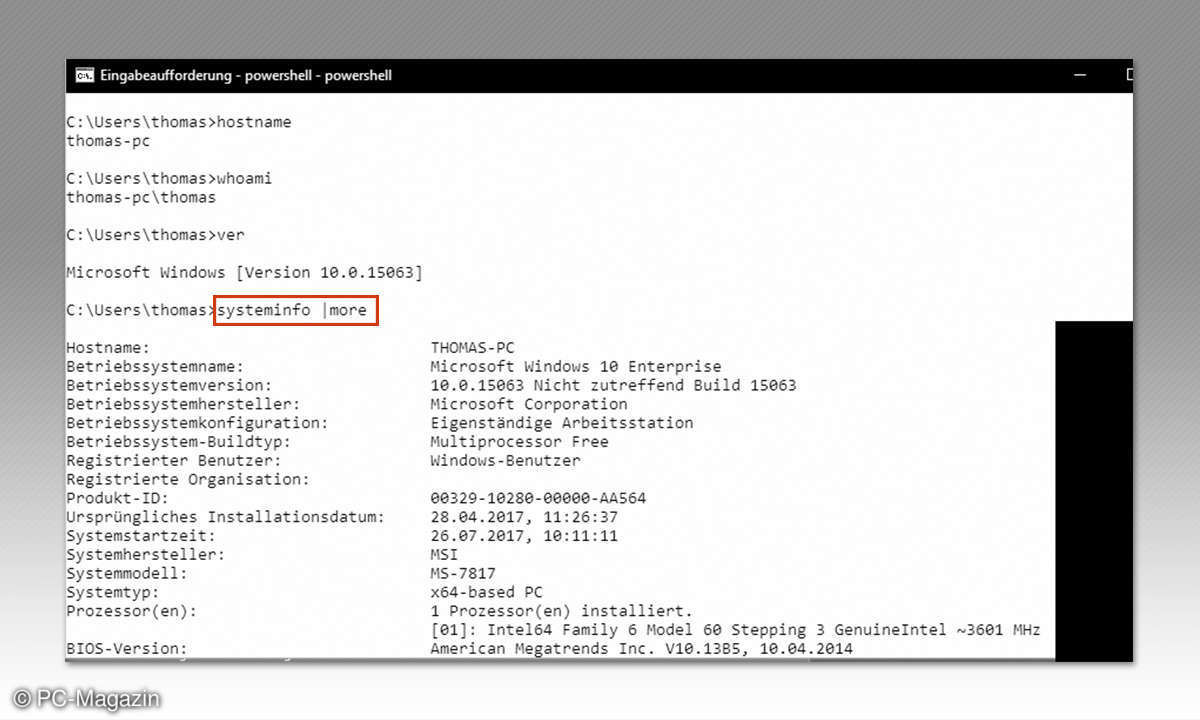
Schritt 3: Den Computernamen Ihres PCs im Netzwerk sehen Sie mit Befehl "hostname". Wollen Sie sich den angemeldeten Benutzer anzeigen, zum Beispiel zur Überprüfung von Benutzerrechten, geben Sie "whoami" ein.
Schritt 4: Ausführliche Informationen zu einem PC erhalten Sie durch Eingabe von systeminfo. Lassen Sie die Ausgabe am besten mit "systeminfo >c:\temp\systeminfo.txt" in eine Textdatei umleiten, um alle Informationen in eine Datei zu schreiben. Das funktioniert mit allen Befehlen der Befehlszeile. Der Befehl überschreibt bereits vorhandenen Text in der Datei. Wollen Sie den vorhandenen Text erhalten und den neuen Text anhängen, was zum Beispiel beim Einsatz von Batchdateien durchaus sinnvoll ist, verwenden Sie den Befehl system info ">>c:\temp\sys teminfo.txt".
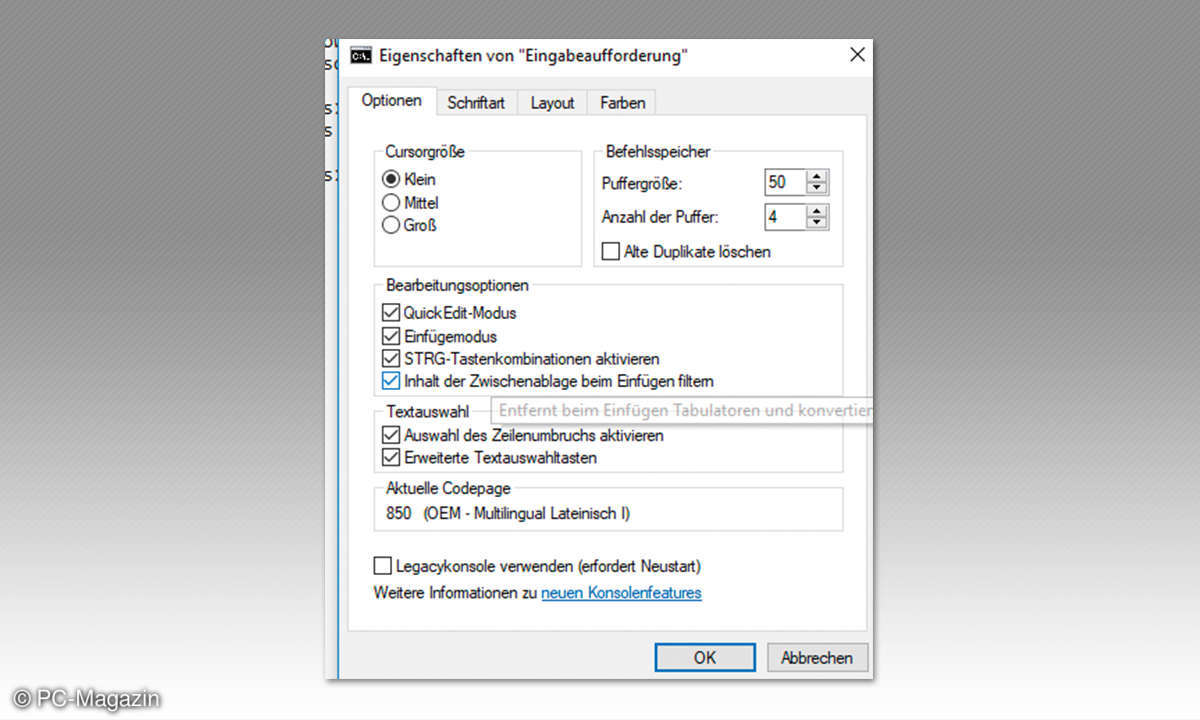
Quick-Edit-Modus nutzen
In der Eingabeaufforderung können Sie auch Texte einfügen oder ausschneiden.
Schritt 1: Mit dem Quick-Edit-Modus können Sie im Fenster der Eingabeaufforderung Text markieren und einfügen. Markieren Sie dazu mit gedrückter linker Maustaste den Text.
Schritt 2: Klicken Sie danach mit der rechten Maustaste auf die Stelle der Eingabezeile, wo Sie den Text einfügen wollen. Der markierte Text wird jetzt in die Zwischenablage übernommen.
Schritt 3: Klicken Sie erneut mit der rechten Maustaste an die Stelle. Der Inhalt der Zwischenablage wird eingefügt. Mit dieser Funktion können Sie Textpassagen aus anderen Anwendungen einfügen.
Schritt 4: Sie können zum Kopieren und Einfügen auch eine Textstelle markieren und im Kontextmenü der Titelleiste der Eingabeaufforderung den Menüpunkt "Bearbeiten/ Kopieren und anschließend Bearbeiten / Einfügen" aufrufen.
Schritt 5: Nicht alle Anwendungen kommen mit dieser Funktion zurecht, daher können Sie auch diese in den Eigenschaften der Eingabeaufforderung über die Registerkarte Optionen deaktivieren.











